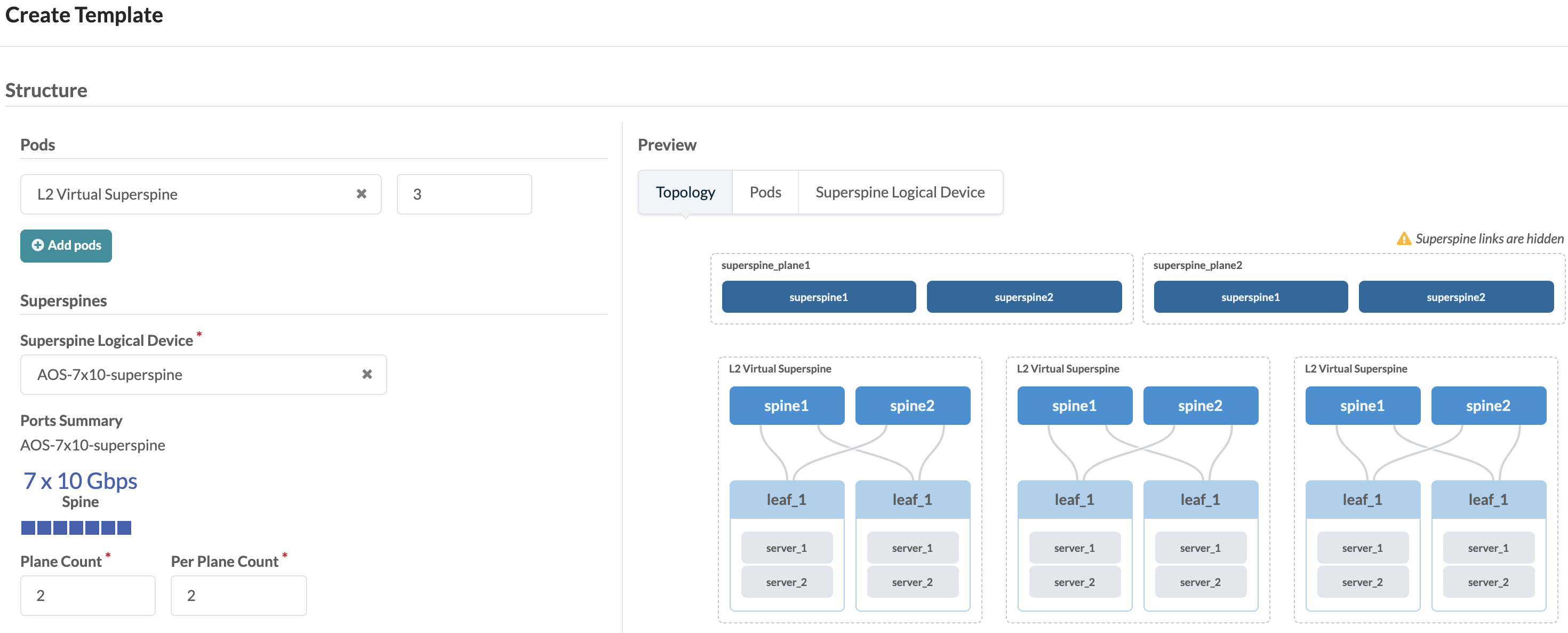Plantillas (diseño de centro de datos)
Descripción general de la plantilla
Las plantillas se utilizan para crear planos. Definen la intención y la estructura de la política de una red. El catálogo global (Design > Templates) incluye plantillas predefinidas basadas en diseños comunes.
En el menú de navegación izquierdo, vaya a Diseño > plantillas para ir a la vista de tabla de plantillas. Se proporcionan muchas plantillas predefinidas para usted. Haga clic en el nombre de una plantilla para ver sus detalles. Puede crear, clonar, editar y eliminar plantillas. 
Consulte las secciones siguientes para obtener detalles sobre cada tipo de plantilla.
Plantilla basada en bastidor
Las plantillas basadas en rack definen el tipo y la cantidad de bastidores que se conectarán como conmutadores de la parte superior del rack (ToR) (o pares de conmutadores ToR). Las plantillas basadas en bastidor incluyen los siguientes detalles:
| Opciones | de política |
|---|---|
| Esquema de asignación ASN (spine) |
|
| Protocolo de control de superposición |
|
| Eslabones de la columna vertebral a la hoja Tipo de base |
|
| Opciones de estructura | |
|---|---|
| Tipos de bastidores | Tipo de bastidor y número de cada tipo de bastidor seleccionado. Los tipos de bastidor basados en ESI en plantillas basadas en bastidor sin EVPN no son válidos. |
| Espinas |
|
Plantilla basada en pods
Las plantillas basadas en pods se utilizan para crear grandes redes Clos de 5 etapas, combinando esencialmente múltiples plantillas basadas en rack utilizando una capa adicional de dispositivos superspine. Las siguientes imágenes muestran ejemplos de arquitecturas Clos de 5 etapas creadas con plantillas basadas en pods (los enlaces Superspine no se muestran con fines de legibilidad). Consulte Arquitectura Clos de 5 etapas para obtener más información.
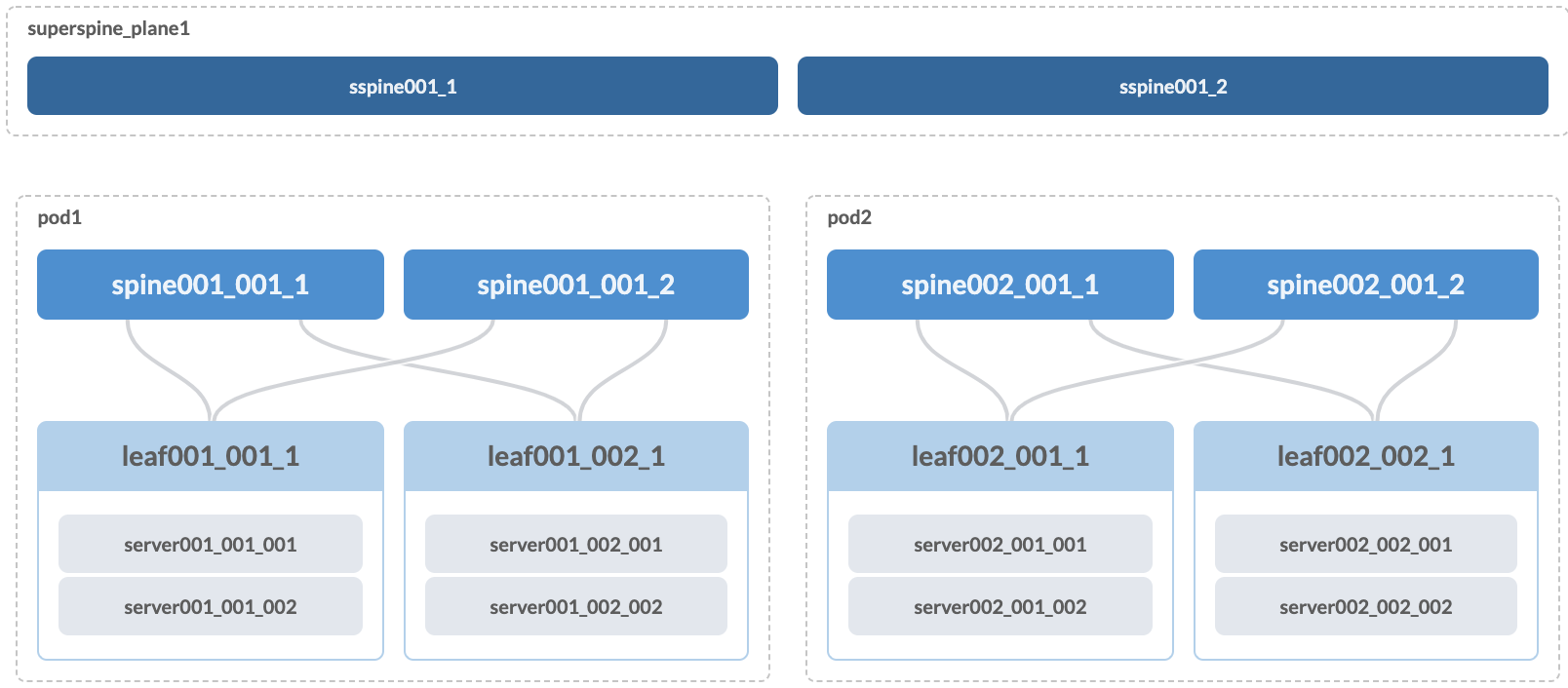
Plano único, superspine dual 4 x plano, 4 x superspine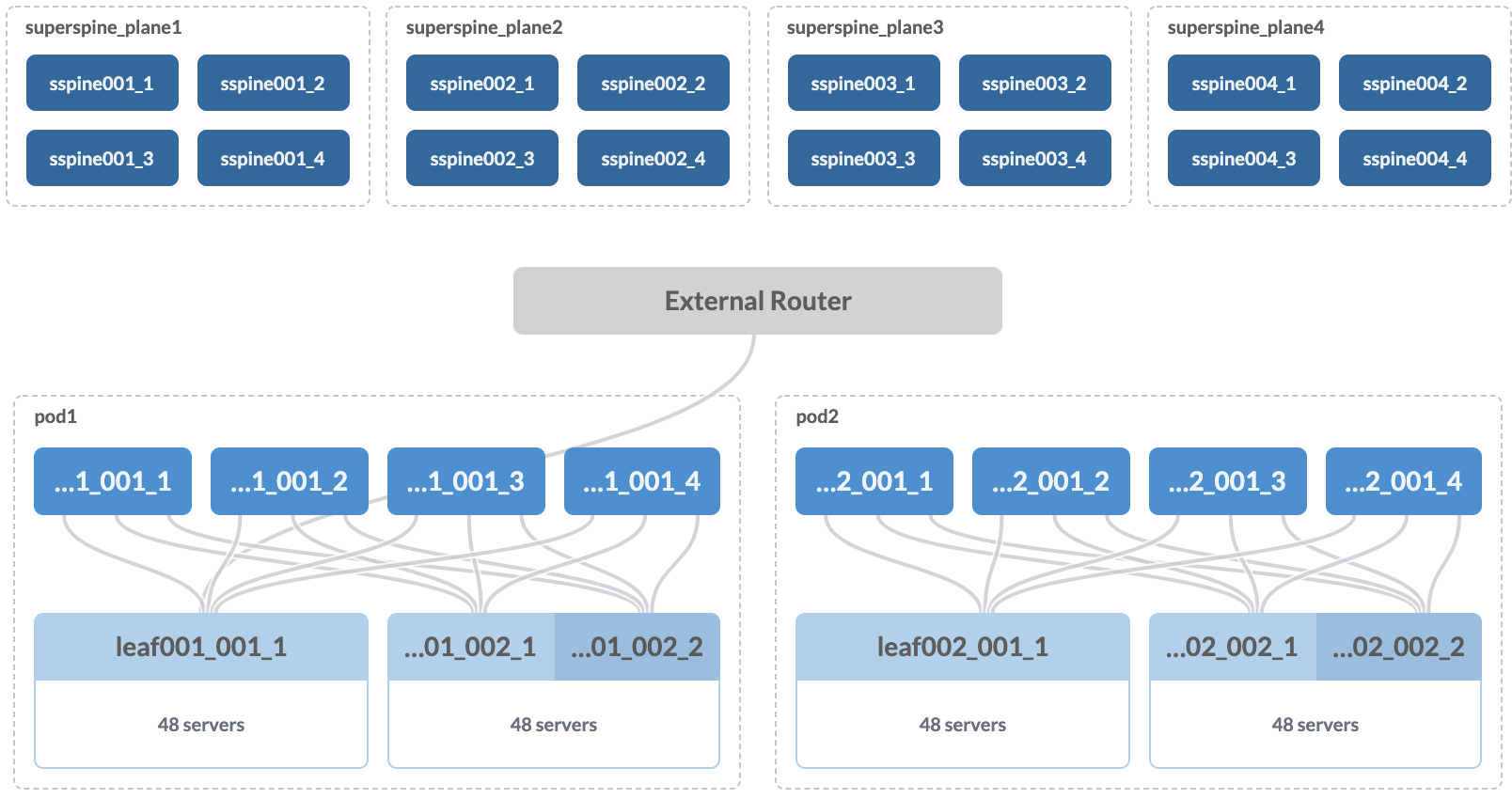
Las plantillas basadas en pods incluyen los siguientes detalles:
| Opción | de política |
|---|---|
| Enlaces de spine a superspine |
|
| Protocolo de control de superposición |
|
| Opciones de estructura | |
|---|---|
| Vainas | Tipo de plantilla basada en bastidor y número de cada plantilla seleccionada |
| Superespinas |
|
Plantilla contraída
Las plantillas contraídas le permiten consolidar las funciones de hoja, hoja de borde y spine en un solo par de dispositivos. Se crea una topología de malla completa a nivel de hoja en lugar de en conexiones hoja-espina. Esta plantilla sin espinas utiliza tipos de bastidor colapsado L3. Las plantillas contraídas tienen las siguientes limitaciones:
- No se admite la actualización de plantillas L3 contraídas a plantillas L3 con dispositivos spine (para lograr el mismo resultado, puede mover dispositivos del plano L3 contraído a un plano Clos L3).
- Las plantillas L3 contraídas no se pueden usar como pods en plantillas de 5 etapas.
- No puede mezclar proveedores dentro de dispositivos leaf redundantes: los dos dispositivos leaf deben ser del mismo proveedor y modelo.
- Los enlaces de hoja a hoja no se pueden agregar, editar ni eliminar.
- Las conexiones entre hojas están limitadas a la malla completa.
- IPv6 no es compatible.
Las plantillas contraídas incluyen los siguientes detalles:
| Opciones | de política |
|---|---|
| Protocolo de control de superposición |
|
| Opciones de estructura | |
|---|---|
| Tipos de bastidores | Tipo de bastidor colapsado L3 y número de cada tipo de bastidor seleccionado. |
| Conteo y velocidad de los enlaces de malla | Define el conjunto de vínculos creado entre cada par de dispositivos físicos, incluidos los dispositivos en grupos de redundancia (MLAG / ESI). Estos enlaces son siempre físicos L3. No se necesitan vínculos lógicos a nivel de malla. |
Crear plantilla basada en bastidor
Puede crear un entorno de varios bastidores seleccionando varios tipos de bastidor, pero no puede mezclar bastidores de capa 2 y capa 3 en la misma plantilla.
Próximos pasos: Cree un plano a partir de la plantilla.
Crear plantilla basada en pods
Una plantilla basada en pods consta de varias plantillas basadas en bastidor; es esencialmente una "plantilla de plantillas" utilizada para construir redes Clos de 5 etapas.
Crear plantilla contraída
- En el menú de navegación izquierdo, vaya a Diseño > plantillas y haga clic en Crear plantilla.
- Introduzca un nombre único (64 caracteres o menos).
- Seleccione CONTRAÍDO.
- Seleccione las políticas aplicables.
- Seleccione un tipo de bastidor en la lista desplegable (solo están disponibles los tipos de bastidor contraído L3 para su selección) y, a continuación, seleccione el número de vínculos de malla y sus velocidades. Tenga en cuenta que a medida que ingresa información, la vista previa de la topología a la derecha cambia en consecuencia.
- Haga clic en Crear para crear la plantilla y volver a la vista de tabla.
Próximos pasos: Cree un plano a partir de la plantilla.
Editar plantilla
Los cambios realizados en una plantilla del catálogo global no afectan a los planos creados previamente con esa plantilla, lo que evita cambios potencialmente no deseados en dichos planos.
Actualizar el tipo de bastidor en la plantilla basada en bastidor
Los cambios realizados en un tipo de bastidor del catálogo global no afectan a las plantillas creadas anteriormente con ese tipo de bastidor, lo que evita cambios potencialmente no deseados en dichas plantillas. Si su intención es que la plantilla utilice el tipo de bastidor modificado, debe volver a importar el tipo de bastidor a la plantilla.
- Modifique el tipo de bastidor en el catálogo global.
- En el menú de navegación izquierdo, vaya a Diseño > plantillas y haga clic en el botón Editar (arriba a la derecha) para que la plantilla se actualice.
- Haga clic en la X situada a la derecha del tipo de bastidor para eliminarlo. No haga clic en Actualizar todavía.
- Seleccione el mismo tipo de bastidor en la lista desplegable.
- Haga clic en Actualizar (abajo a la derecha) para actualizar la plantilla con el tipo de bastidor modificado y volver a la vista de tabla.
Eliminar plantilla
No elimine una plantilla si un plano hace referencia a ella.
- En el menú de navegación izquierdo, vaya a Diseño > plantillas y haga clic en el botón Eliminar para eliminar la plantilla.
- Haga clic en Eliminar para eliminar la plantilla y volver a la vista de tabla.